Kürzlich fragte uns einer unserer Benutzer, wie man ein mehrseitiges Formular in WordPress erstellt.
Mit mehrteiligen Formularen können Sie mehr Informationen erfassen, ohne die Nutzer zu vergraulen. Außerdem bieten sie ein besseres Nutzererlebnis und erleichtern es den Leuten, das Formular auszufüllen, ohne es abzubrechen.
In diesem Artikel zeigen wir Ihnen, wie Sie ein mehrseitiges Formular in WordPress erstellen können.
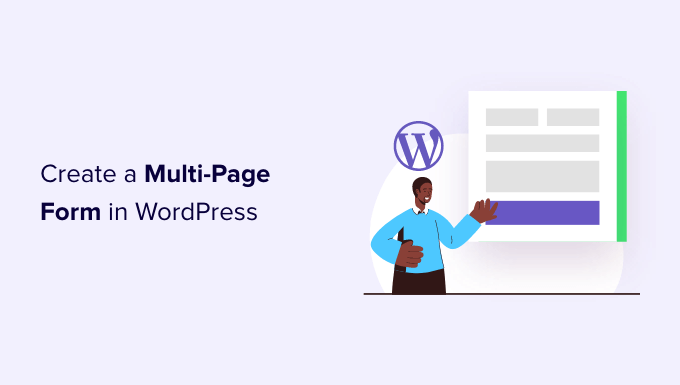
Warum und wann brauchen Sie ein mehrseitiges Formular in WordPress?
Formulare sind der einfachste Weg, um Daten zu sammeln und mit Ihren Nutzern in Kontakt zu treten, egal ob es sich um ein Kontaktformular, ein E-Mail-Erfassungsformular oder eine einfache Umfrage handelt.
Langwierige Formulare sind jedoch für die Nutzer abschreckend und erhöhen die Zahl der Formularabbrüche.
Um dieses Problem zu lösen, empfehlen Experten für Benutzererfahrung mehrseitige Formulare. Auf diese Weise werden die Formularfelder in Abschnitte und Seiten unterteilt.
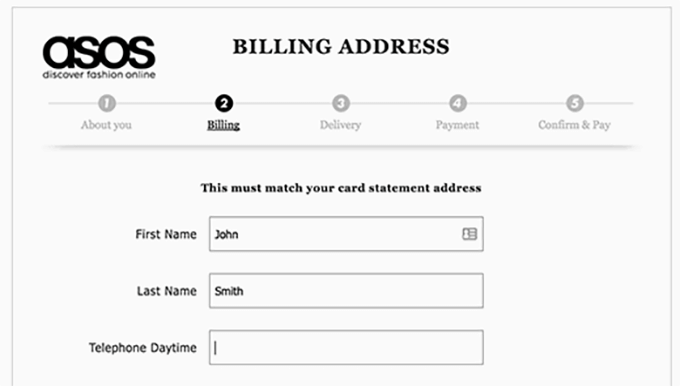
Mit einem Fortschrittsbalken am oberen Rand und weniger Feldern auf dem Bildschirm fühlen sich die Benutzer beim Ausfüllen des Formulars wohler. Dies sorgt für eine ansprechende und interaktive Erfahrung für Ihre Nutzer.
Sie können das mehrseitige Formular sogar interaktiv gestalten, indem Sie Auswahlmöglichkeiten für Symbole und Gesprächselemente hinzufügen. Dies eignet sich hervorragend zur Verbesserung der Konversionsrate, insbesondere bei Formularen für Angebotsanfragen.
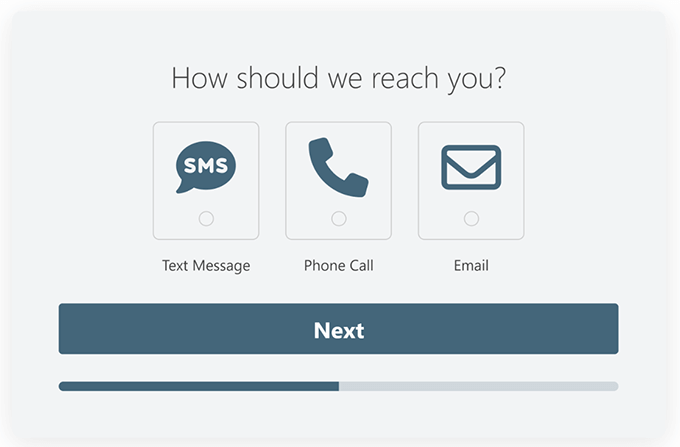
Sehen wir uns an, wie man in WordPress ganz einfach ein mehrseitiges Formular erstellen kann.
Ein mehrseitiges WordPress-Formular mit WPForms erstellen
Der beste Weg, ein mehrseitiges Formular in WordPress zu erstellen, ist die Verwendung des WPForms-Plugins. Es ist das anfängerfreundlichste WordPress-Formularerstellungs-Plugin, mit dem Sie jede Art von Formular erstellen können, die Sie benötigen.
Über 6 Millionen Website-Besitzer nutzen WPForms, darunter auch wir hier auf WPBeginner.
Für dieses Tutorial benötigen Sie mindestens die Basisversion von WPForms, da diese ausgefallene mehrteilige Felder und erweiterte Anpassungsoptionen enthält. Es gibt auch eine WPForms Lite-Version, die Sie kostenlos ausprobieren können.
WPBeginner Benutzer können exklusive Rabatte auf WPForms erhalten. Alles, was Sie tun müssen, ist die WPForms Coupon verwenden: SAVE50, um einen 50% Rabatt auf den Kauf eines WPForms Plan zu erhalten.
Als Erstes müssen Sie das WPForms-Plugin installieren und aktivieren. Weitere Einzelheiten finden Sie in unserer Schritt-für-Schritt-Anleitung für die Installation eines WordPress-Plugins.
Nach der Aktivierung müssen Sie die Seite WPForms “ Einstellungen auf Ihrer WordPress-Website besuchen und Ihren Lizenzschlüssel eingeben. Sie können diesen Schlüssel erhalten, indem Sie sich bei Ihrem Konto auf der WPForms-Website anmelden.

Nachdem Sie Ihren Lizenzschlüssel überprüft haben, können Sie nun Ihr erstes mehrseitiges Formular in WordPress erstellen.
Gehen Sie einfach auf die Seite WPForms “ Add New in Ihrem WordPress-Adminbereich, um den Form Builder zu starten.
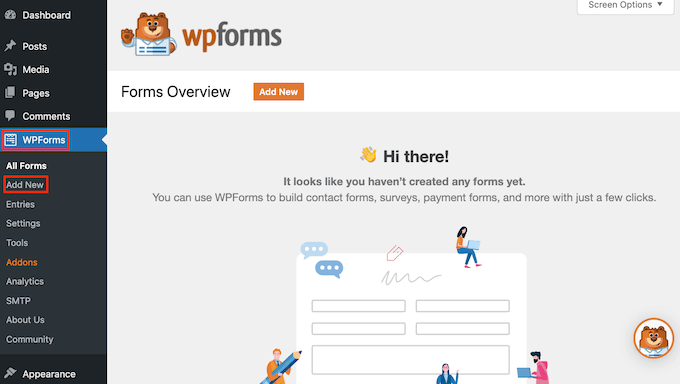
Auf dem nächsten Bildschirm müssen Sie einen Titel für Ihr Formular eingeben.
WPForms bietet viele vorgefertigte Formularvorlagen, die Ihnen helfen, Zeit zu sparen. Sie können schnell eine auswählen und sie entsprechend Ihren Anforderungen bearbeiten. Es gibt auch eine leere Formularvorlage, die Sie verwenden können, um ein vollständig benutzerdefiniertes Formular zu erstellen.

Nachdem Sie eine Vorlage ausgewählt haben, können Sie den WordPress-Formular-Builder verwenden, um sie anzupassen.
Ziehen Sie einfach die Felder aus der linken Spalte und legen Sie sie in Ihrer Formularvorlage ab. Sie können auch vorhandene Formularfelder auswählen und sie weiter anpassen.
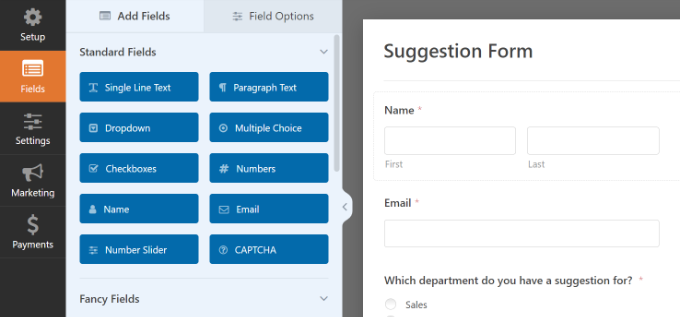
Nachdem Sie einige Formularfelder hinzugefügt haben, können Sie nun eine neue Seite zu Ihrem Formular hinzufügen.
Fügen Sie das Feld „Seitenumbruch“ unter den Abschnitten „Ausgefallene Felder“ in der linken Spalte hinzu.
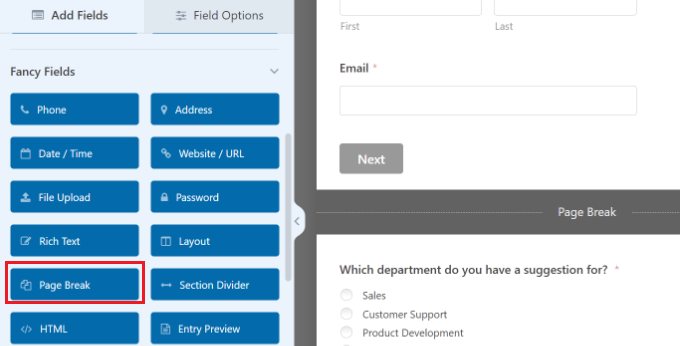
Sie werden feststellen, dass WPForms wird ein Seitenumbruch Markierung am unteren Rand und eine erste Seite / Progress Indicator Markierung am oberen Rand der Seite hinzuzufügen.
Außerdem wird die Schaltfläche „Absenden“ auf die nächste Seite verschoben, und Ihre erste Seite hat nun stattdessen eine Schaltfläche „Weiter“.
Um die Eigenschaften Ihres mehrseitigen Formulars zu bearbeiten, klicken Sie oben auf die Markierung „Erste Seite / Fortschrittsanzeige“. Wählen Sie in der linken Spalte einen Fortschrittsanzeigetyp aus.
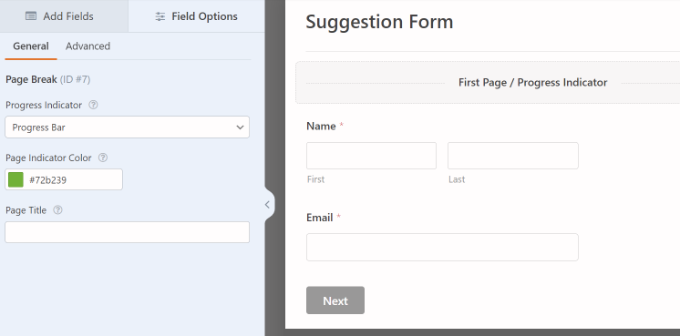
WPForms ermöglicht es Ihnen, einen einfachen Fortschrittsbalken, Kreise, Verbinder oder keine Fortschrittsanzeige zu verwenden.
Sie können auch die Farbe der Seitenanzeige wählen. Schließlich können Sie noch einen Titel für die erste Seite angeben.
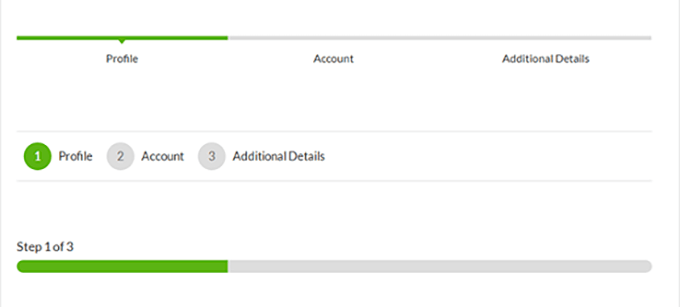
Nun müssen Sie auf die Markierung „Seitenumbruch“ klicken, um ihre Eigenschaften zu bearbeiten.
Sie können einen Titel für die nächste Seite eingeben und den Text so bearbeiten, dass er auf der Schaltfläche Weiter angezeigt wird.
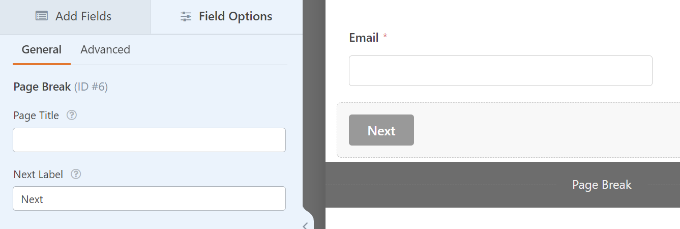
Nach dem Seitenumbruch können Sie weitere Formularfelder hinzufügen.
Wenn Sie die Pro-Version von WPForms verwenden, können Sie auch bedingte Logik zum Ein- und Ausblenden von Formularfeldern auf der Grundlage von Benutzerantworten verwenden.
Nachdem Sie weitere Felder hinzugefügt haben, können Sie bei Bedarf weitere Seitenumbrüche hinzufügen.
Wenn Sie mit der Erstellung Ihres Formulars fertig sind, klicken Sie auf die Schaltfläche „Speichern“ in der oberen rechten Ecke des Bildschirms.
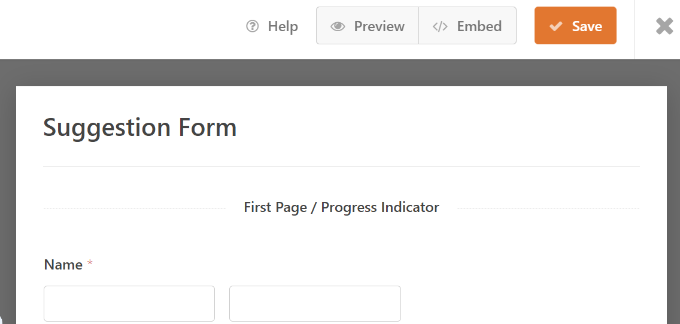
Herzlichen Glückwunsch, Sie haben erfolgreich Ihr erstes mehrseitiges Formular erstellt.
Hinzufügen Ihres mehrseitigen Formulars zu WordPress-Beiträgen und -Seiten
WPForms macht es super einfach, Formulare zu WordPress-Beiträgen und -Seiten hinzuzufügen.
Sie können auf die Schaltfläche „Einbetten“ am oberen Rand des Formularerstellers klicken und das Formular zu einer neuen oder bestehenden Seite hinzufügen.

Für diesen Lehrgang wählen wir die Option „Neue Seite erstellen“.
Als nächstes müssen Sie einen Namen für Ihre neue Seite eingeben. Sobald das erledigt ist, klicken Sie auf die Schaltfläche „Los geht’s“.

Alternativ können Sie auch den WPForms-Block im WordPress-Inhaltseditor hinzufügen, um Ihr Formular in jeden WordPress-Blogbeitrag einzubetten.
Wählen Sie einfach Ihr mehrseitiges Formular aus dem Dropdown-Menü im WPForms-Block aus.

Danach sollten Sie eine Vorschau Ihres Formulars im Block-Editor sehen. Veröffentlichen Sie nun Ihre Seite oder Ihren Beitrag.
Anschließend können Sie Ihre Website besuchen, um Ihr mehrseitiges Formular in Aktion zu sehen.
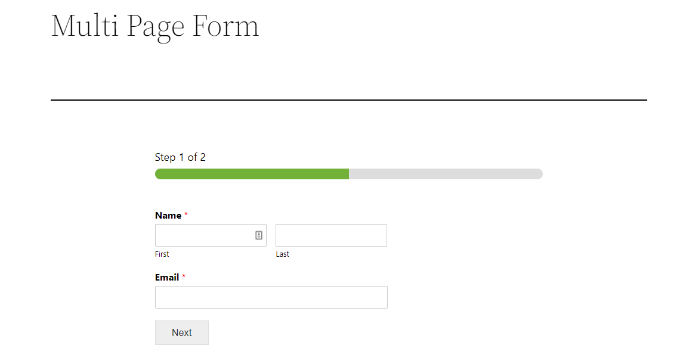
WordPress-Mehrteilige Formulare auf die nächste Stufe bringen
Wenn es Ihnen wie uns und anderen cleveren Geschäftsinhabern geht, dann möchten Sie wahrscheinlich wissen, wie Sie Ihre Lead-Generierungsformulare auf die nächste Stufe bringen können.
Es gibt zwei Dinge, die Sie tun können, um die Konvertierung Ihrer WordPress-Mehrseitenformulare drastisch zu verbessern.
1. Interaktive Lead-Formulare
WPForms kommt mit einem Lead Forms Addon, das es Ihnen ermöglicht, Ihre Formularausfüllrate mit einem ansprechenden Formularlayout zu verbessern.
Im Grunde können Sie den Nutzern eine Frage nach der anderen zeigen, wodurch Ihre Formulare weniger einschüchternd und einfacher auszufüllen sind.
Dies funktioniert besonders gut für ein Formular zur Angebotsanfrage und andere Formulare zur Lead-Generierung auf Ihrer Website. Hier ist ein Beispiel dafür, wie es aussieht:
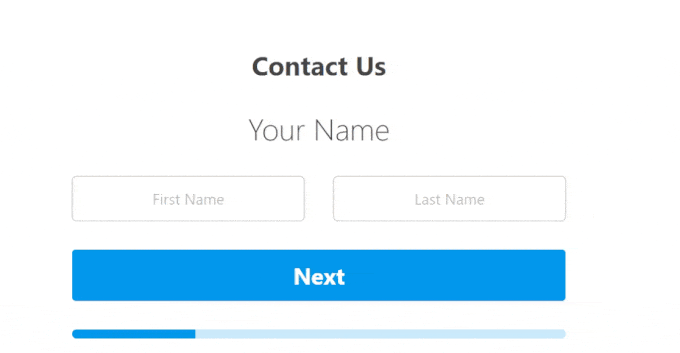
Dies baut im Grunde auf das Prinzip der konversationellen Formulare, die WPForms in den früheren Tagen Pionierarbeit geleistet hat. Conversational Formen nehmen die eine-Frage-zu-einer-Zeit-Ansatz ähnlich wie ein Gespräch von Angesicht zu Angesicht.
Im Gegensatz zum Lead-Formular-Addon sind Konversationsformulare ganzseitige Formular-Landingpages, die auch für längere Formulare gut geeignet sind, da die Benutzer diese Formulare nur mit der Tastatur ausfüllen können.

2. Teilweise Übermittlung von Formularen zulassen
Wussten Sie, dass 81 % der Nutzer ein Formular abbrechen, bevor sie es ausfüllen? Dies gilt für die meisten Websites, insbesondere für längere Formulare.
Aus diesem Grund empfehlen wir die Aktivierung von teilweisen Formularübermittlungen in WordPress. WPForms Form Abbruch Addon können Sie das mit Leichtigkeit tun.
Sie können sie einfach aktivieren, indem Sie in den Einstellungen des Formularerstellers auf die Registerkarte Formularabbruch gehen.
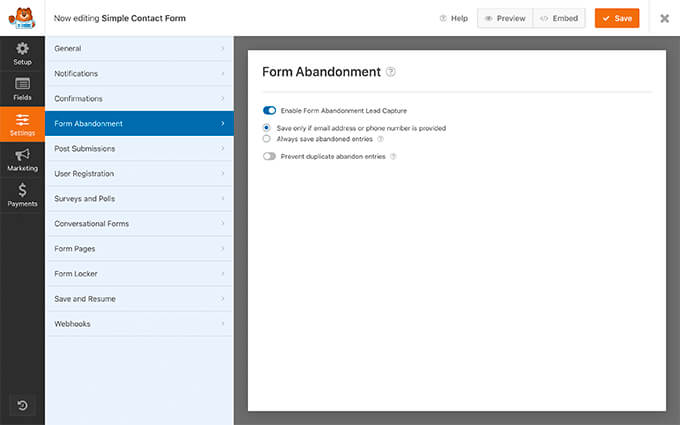
Auf diese Weise können Sie gezielte Follow-up-Nachrichten an diejenigen senden, die Ihr Formular abgebrochen haben, und so die Konversion Ihrer Verkäufe steigern.
Wir hoffen, dass dieser Artikel Ihnen geholfen hat, ein mehrseitiges Formular in WordPress hinzuzufügen. Vielleicht interessieren Sie sich auch für unseren Vergleich der besten Business-Telefondienste und unseren ultimativen Leitfaden zur Verbesserung des SEO-Rankings von WordPress.
Wenn Ihnen dieser Artikel gefallen hat, dann abonnieren Sie bitte unseren YouTube-Kanal für WordPress-Videotutorials. Sie können uns auch auf Twitter und Facebook finden.





Syed Balkhi says
Hey WPBeginner readers,
Did you know you can win exciting prizes by commenting on WPBeginner?
Every month, our top blog commenters will win HUGE rewards, including premium WordPress plugin licenses and cash prizes.
You can get more details about the contest from here.
Start sharing your thoughts below to stand a chance to win!
Ani Kenechi says
Hi,
i use WPForms and they are awesome, but i’m having problems with the upload. it doesn’t upload files on most browsers. and it is frustrating.
I am using the upload at the end of a muti-part form of 7 parts
WPBeginner Support says
It would depend on your specific issue and the files being uploaded, if you reach out to WPForms‘ support they should be able to assist you directly for your specific site and the issue you are running into.
Admin
Tony Ruffo says
Hi, I would like to collect step one of a multipart form inside a revolution slider window, then pass the values to the actual multipart form at step 2. I’d like the multipart form to have step 1 when called directly. Is this craziness possible?
jaya says
please help me how to add onclick action when we click last submit button the msg come welcome below of progressing bar
Alicia says
Can this multi-page form be used in conjunction with the buddypress registration process? i would really like my users to have a multipage form to fill out their profiles…? any thoughts on that :)…Gracias
Alexander Dahlerup says
Hey WPBEGINNER
Is it possible to add pictures to your form, so you can show your customers the different opportunities that can be chosen?
Best regards
mike friskney says
Hi,
Is it possible to create a table within WPForms?
Mike
Ali says
Thanks a lot
would be happy to find a free plugin that provides advanced form settings
Lenlie Ada says
Hi,
Good day. And thank you so much for this blog post.
To be honest I’m new to WordPress and just starting to create my own website for an online business.
My question is does WPForms has the capability to put an „upload audio, video, images option“ on one of the pages of the forms? Because I’m planning to use WPForms for an order form wherein the customer will need to upload stuff as one of requirement for the order.
Best regards,
Lenlie
WPBeginner Support says
Yes, WPForms allows you to add an upload field to your form. You can also select which types of files and maximum file size users can upload in the field settings.
Admin